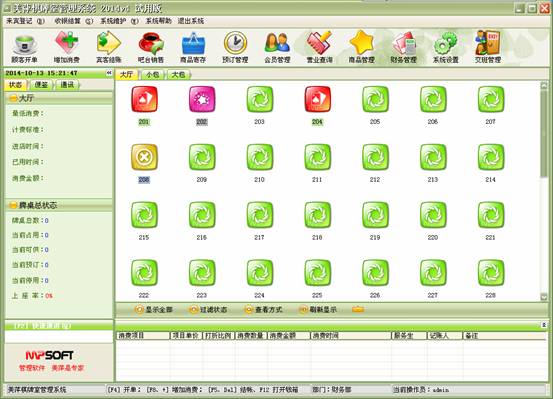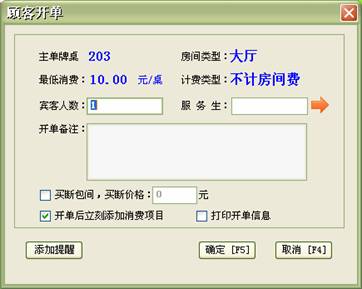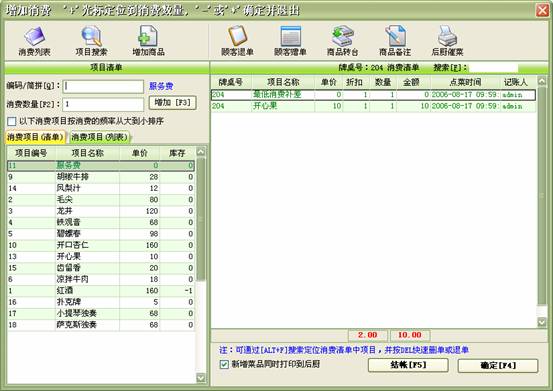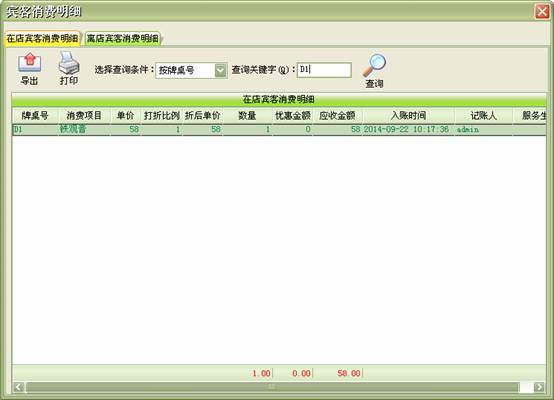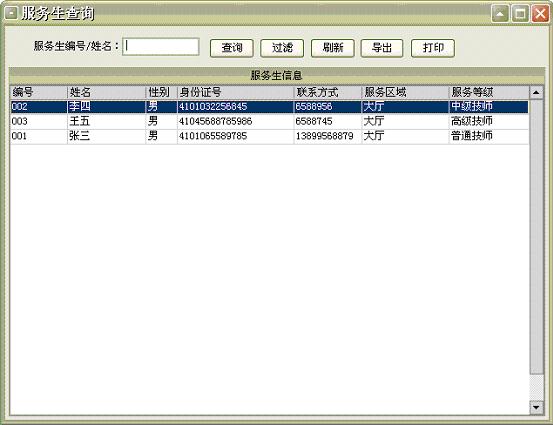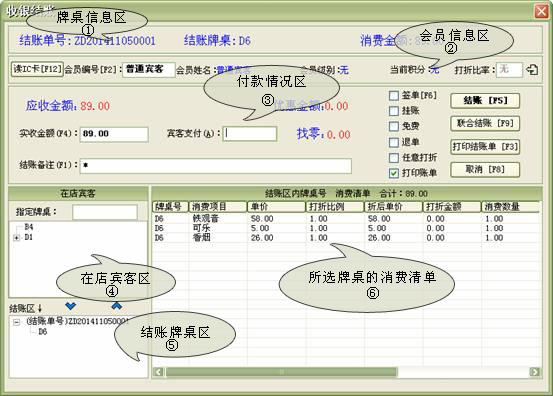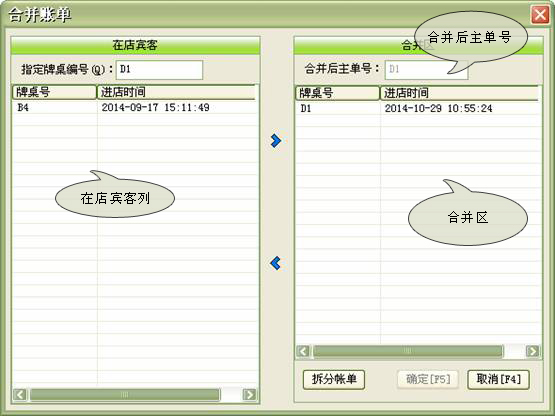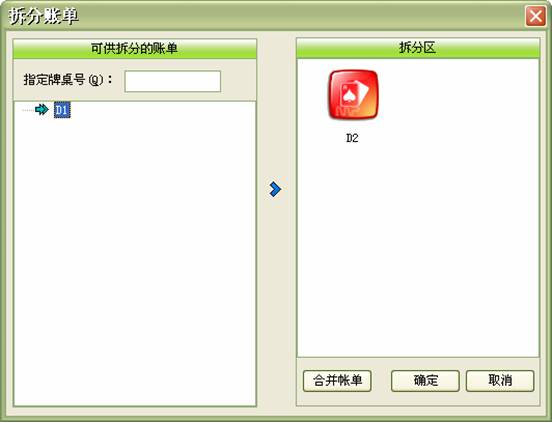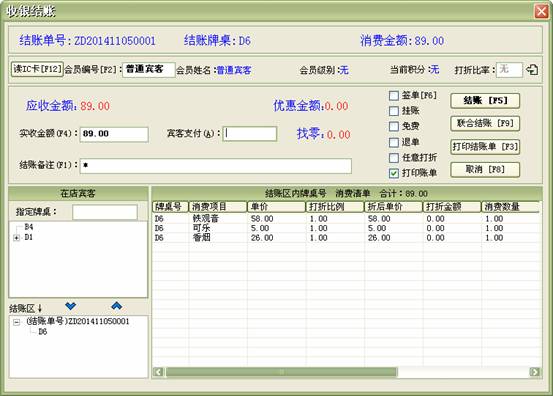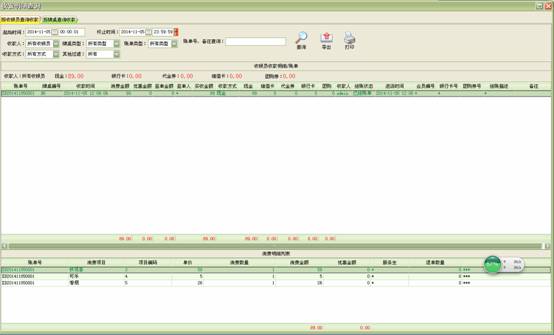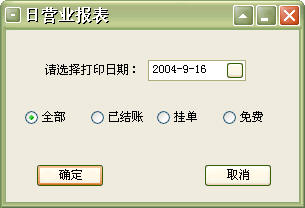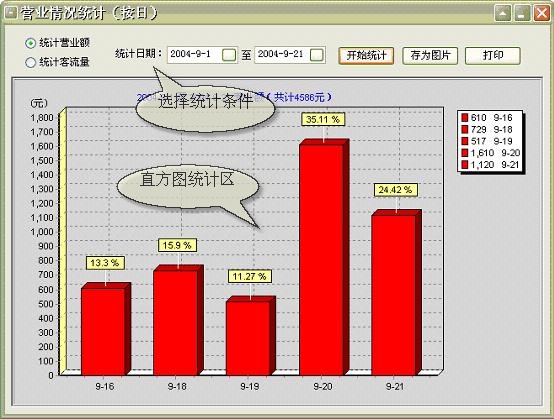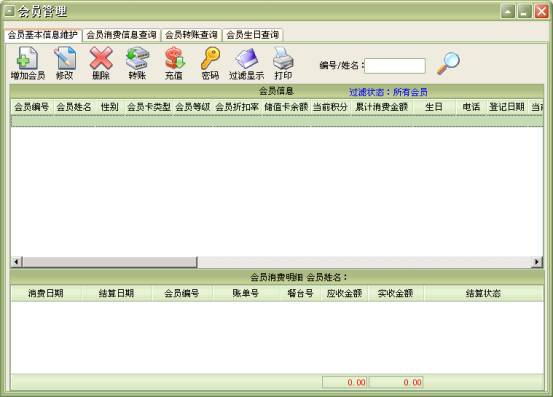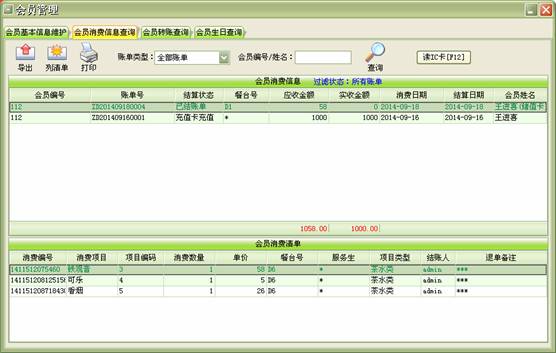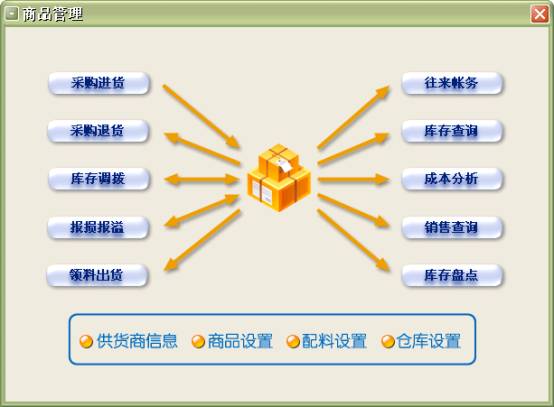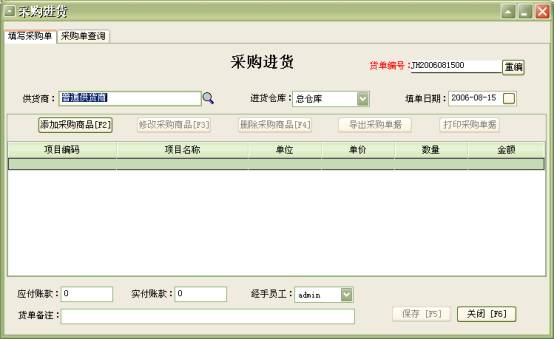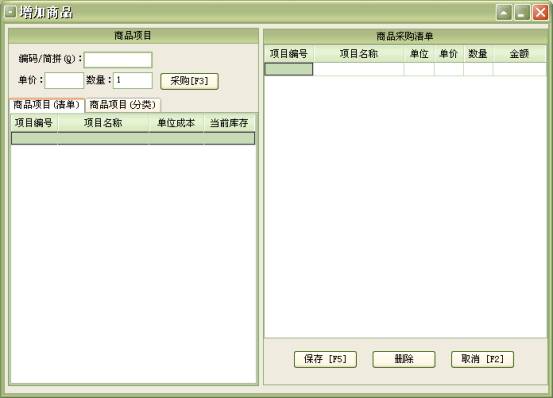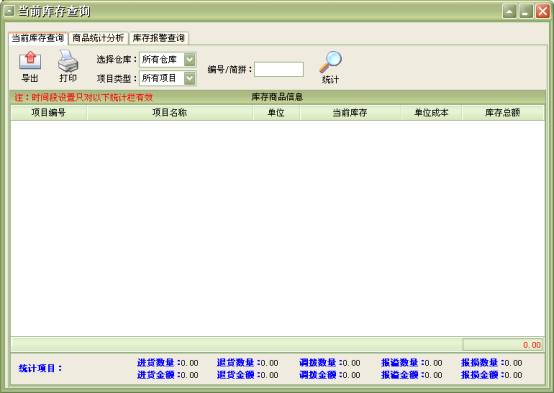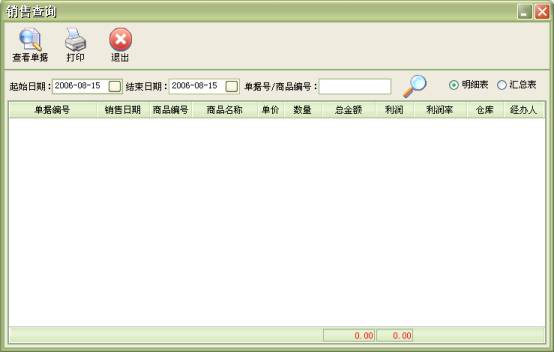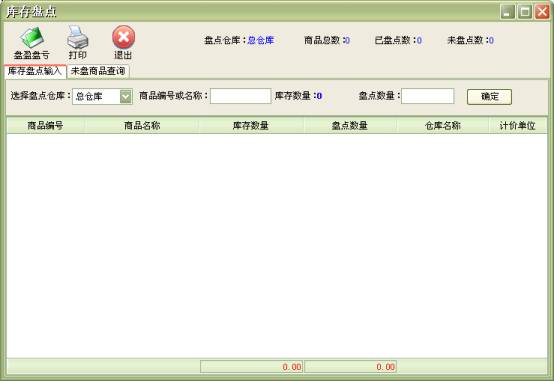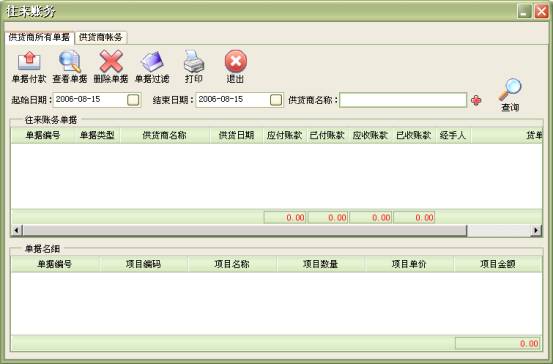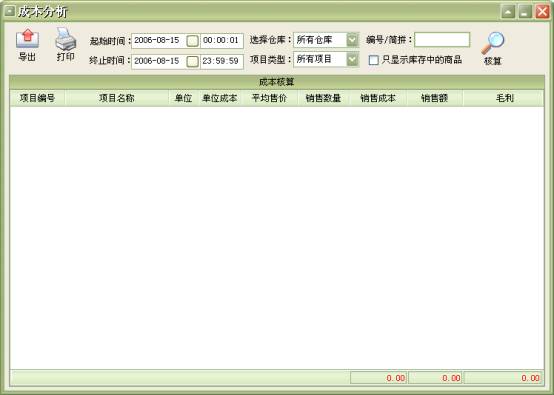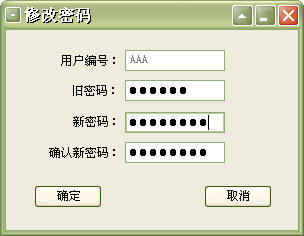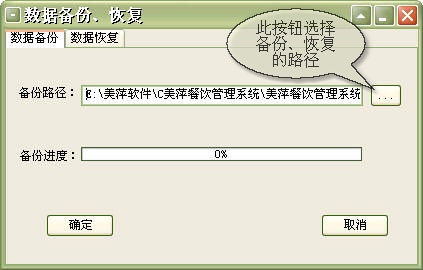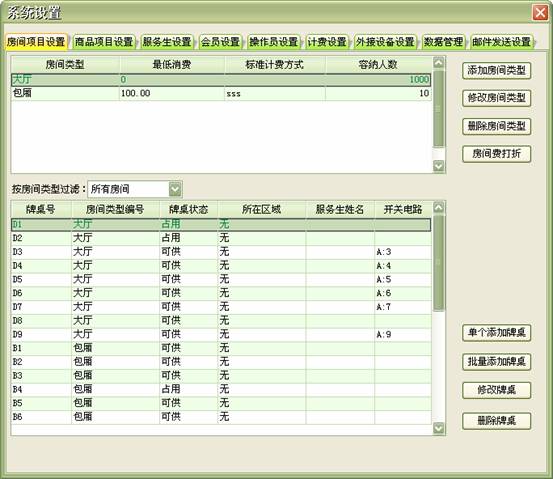|
房間項目:房間項目也可以理解為房間的種類(例如可分為豪華房間、普通房間等)。具體到某個房間類型都有其相對應的牌桌,而每個牌桌就具體到某一來店登記的賓客,一般把牌桌提供給一個客人后,在當前客人未退出占用狀態前暫時無法提供給另一個客人消費。此項目在系統設置中設置,在賓客開單時使用。
商品項目:是店方提供給賓客的并收取一定費用的項目(例如:服務項目、酒水、香煙等)。
此項目在系統設置中設置,在為賓客增加消費時使用。
計費設置:計費設置主要是提供計算收取在店賓客消費費用的方法。主要包括:(1)全場打折設置:如果啟用了全場打折(會員打折比率將失效),那么在賓客結賬時將根據設置好的打折比率進行打折優惠;(2)房間計費類型:可為不同的房間類型提供不同的計算房間費用的方法,此設置作用于房間項目,在設置房間項目時如果選擇某一房間計費類型那么系統將根據此房間計費類型中的計費方法自動計算房間費用(前提是已設置好了相應的房間計費類型)。此項目在系統設置中設置。(3)節假日計費,可以為普通節假日和特殊節假日,可以滿足不同時間不同時段按不同的費率計算房費。
服務生設置:服務生是指能為賓客提供服務的本店員工,在此設置中可增加、修改、刪除服務生信息,還可為每個服務生設置相應的服務生等級(例如:高級技師、中級技師、普通技師等)。有了服務生等級可在商品項目中為每種服務項目所對應的服務生等級設置相應的提成金額(如果有此需求),此項設置可為賓客提供服務的服務生自動計算提成金額。
會員設置:會員是本店的VIP客戶、簽單客戶、團會客戶、合約客戶、其他客戶的統稱。可設置會員等級(例如:高級會員、中級會員、普通會員等)還可為每種會員等級設置打折比例。
操作員設置:操作員是指使用本系統的本店員工,管理員可為其分配相應的操作權限。
打印設置:打印設置可控制在賓客結賬時是否為賓客打印結賬清單及控制票據的打印格式。
數據管理:包括初始化數據、自動備份數據、日結的設置。
來賓登記→顧客開單:每個客戶發生消費前必須進行登記(建立客戶帳),給客戶安排一個房間(牌桌)等房間項目,房間項目必須是在“系統設置”模塊中的“房間項目”中已經設置,系統只能對已設置的房間項目(牌桌)進行登記。
來客登記→更換牌桌:假如因為店內原因或客人要求,造成客人當前占用的項目必須終止提供,但客人的消費并未終結,為此,可以通過更換牌桌來將客人資料及消費信息在不進行結帳操作的情況下轉到另一新項目下。例如:換房間(牌桌)。
項目狀態:房間項目(牌桌)的當前使用狀態。例如:可供、占用、停用、預定等狀態。
點單消費→增加消費:客人在消費過程中所消費的所有項目均要進行入帳處理,以便在客人離店時自動計算消費額。客人的消費明細便是在此入帳。
收銀結賬→賓客結帳:終結客戶當前的消費活動,并進行收款及自動還原房間項目(牌桌)的占用狀態為可供狀態。
商品打折和分類打折:
在商品項目設置中有兩個屬性
“最低折扣”和“固定折扣”,這里給大家詳細解釋 一下,比如啤酒這個商品我們設置 “最低折扣”為8折,那么不同人消費這個啤酒
折扣會有所不同,比如現在全場打9折,那么普通顧客消費啤酒就打9折。高級會員打折屬性是7折,那么當他消費這啤酒時,7折小于最低折扣8折扣,那么還按照8折來走。
固定折扣缺省都是0,如果設置的有折扣,比如設置為6折,那么不管什么顧客消費這個商品都按照6折來消費,這個屬性比較適合做特價商品。
快捷鍵:用來快速完成某件工作的按鍵
主界面中:
F1:
彈出軟件幫助
F3:
定位到快速通道欄,可以直接輸入牌桌號碼來選定某個牌桌,這里可以只輸入某個牌桌的部分信息即可。比如T007
號牌桌,可以輸入T007,也可以輸入007,或者直接輸入07都可以定位。
F4:開單
F5:結帳
F8,INS,Enter:增加消費
小鍵盤區:
"+"
:打開增加消費窗口,在增加消費窗口中用來切換到輸入數量的輸入框。
"-"
:主界面中是對當前選定牌桌進行結帳,增加消費窗口中是關閉增加消費的窗口。
"/"
:主界面中是打開合并帳單功能
其他界面中的快捷鍵可以直接看界面中的提示。
|